Wenn Workgroup PDM zu SOLIDWORKS Explorer hinzugefügt wird, wird es als Workgroup PDM Contributor oder SOLIDWORKS Explorer bezeichnet. Obwohl sie dem SOLIDWORKS Client gleicht, muss die SOLIDWORKS Software nicht auf Ihrem Computer installiert sein, um Workgroup PDM Contributor verwenden zu können.
Beispiele für Operationen, die in Workgroup PDM Contributor ausgeführt werden können:
- Andere Dokumente als SOLIDWORKS Dokumente in den Tresor einchecken
-
Checken Sie ein beliebiges Dokument aus dem Tresor aus (SOLIDWORKS Dokumente werden nur geöffnet, wenn die SOLIDWORKS Software installiert ist)
-
Dokumenteigenschaften modifizieren
-
Version eines Dokuments erhöhen
-
Lebenszyklusstatus eines Dokuments erhöhen
Sie können SOLIDWORKS Dokumente mit Workgroup PDM Contributor nicht in den Tresor einchecken.
Auf SOLIDWORKS Explorer zugreifen:
- Klicken Sie in Windows auf .
-
Klicken Sie in SOLIDWORKS auf .
Um auf den Tresor vom SOLIDWORKS Explorer zuzugreifen, müssen Sie Workgroup PDM als Zusatzanwendung in SOLIDWORKS Explorer aktivieren.
Workgroup PDM zu SOLIDWORKS Explorer hinzufügen:
- Klicken Sie im SOLIDWORKS Explorer auf Optionen
 .
.
- Wählen Sie auf der Registerkarte ZusatzanwendungenSOLIDWORKS Workgroup PDM aus und klicken Sie auf OK.
Die folgenden Elemente beschreiben Elemente der Benutzeroberfläche, die sich auf Workgroup PDM Contributor beziehen. Eine Erklärung von Elementen der Benutzeroberfläche, die sich nur auf SOLIDWORKS Explorer beziehen, finden Sie in der SOLIDWORKS Explorer Übersicht.
Tresoransicht
Die Tresoransicht zeigt die Projekte, die im Tresor abgelegt sind. Wählen Sie ein Dokument in der Tresoransicht aus, um die Information in der aufgeklappten Ansicht einzugeben.
Mini-Symbolleiste
Die Mini-Symbolleiste mit häufig verwendeten Befehlen wird eingeblendet, wenn Sie ein Projekt oder Dokument in der Tresoransicht auswählen. Nachstehend sehen Sie ein Beispiel einer Mini-Symbolleiste:
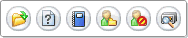
Klicken Sie mit der rechten Maustaste auf das Projekt oder Dokument, um ein Menü mit zusätzlichen Befehlen anzuzeigen.
Lokale Ansicht
Die lokale Ansicht ist ein Spiegelbild der Struktur Ihres Computers. Wählen Sie ein Dokument in der lokalen Ansicht aus, um die Information in der aufgeklappten Ansicht einzugeben.
Um das ausgewählte Dokument im Tresor zu finden, klicken Sie auf die Option Im Tresor suchen auf der Mini-Symbolleiste. Der Dokumentname wird im Dialogfeld Suchergebnisse angezeigt. Wenn Sie das Dokument im Dialogfeld auswählen, wird das Dokument in der Tresoransicht hervorgehoben.
auf der Mini-Symbolleiste. Der Dokumentname wird im Dialogfeld Suchergebnisse angezeigt. Wenn Sie das Dokument im Dialogfeld auswählen, wird das Dokument in der Tresoransicht hervorgehoben.
Aufgeklappte Ansicht
Wenn Sie ein Dokument von der Tresoransicht auswählen, wird die aufgeklappte Ansicht (auf der rechten Seite) mit den Informationsregisterkarten über das Dokument gefüllt. Diese Registerkarten entsprechen jenen im Dialogfeld Dokumentinformationen. Je nach ausgewähltem Dokument werden verschiedene Registerkarten angezeigt.